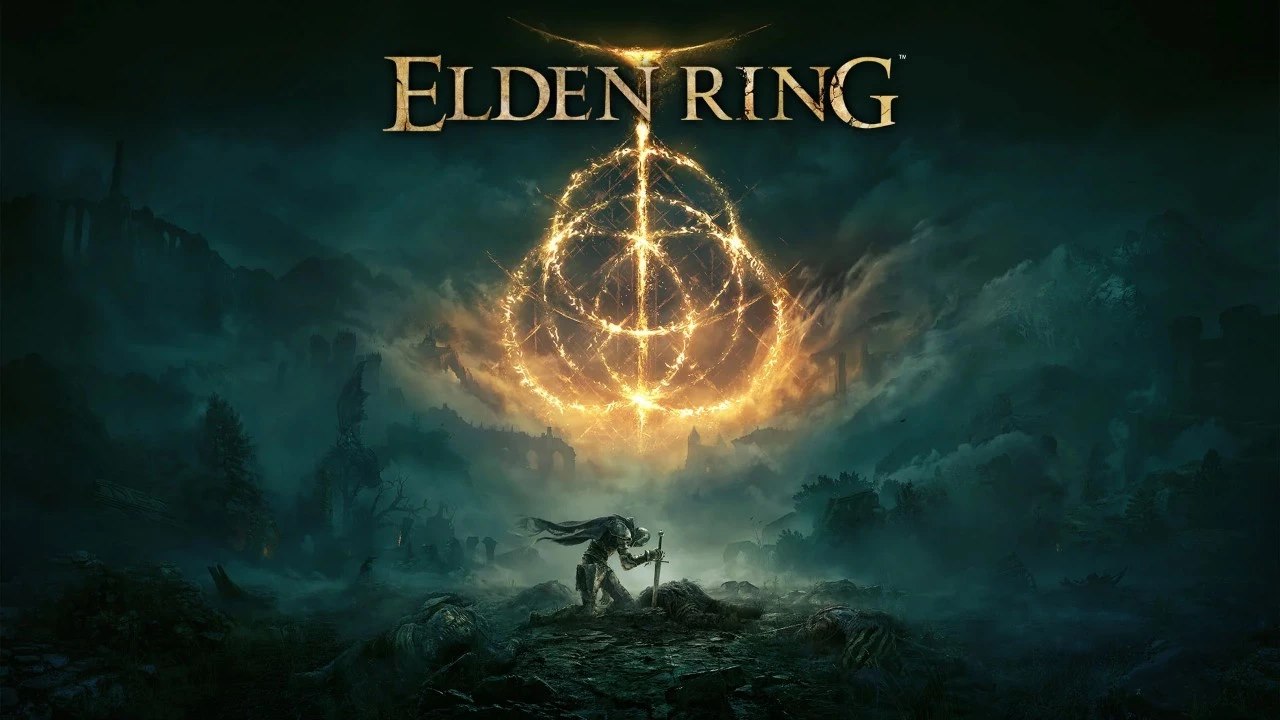Доступ к истории посещений в Chrome элементарен: введите @history в адресной строке.
Для более точного поиска используйте ключевые слова, вспоминая детали посещенной страницы. Эта функция предоставляет быстрый доступ к вашей истории.
Как очистить историю в Google Chrome?
Для очистки истории в Google Chrome следуйте этим инструкциям:
- Запустите браузер Google Chrome.
- В правом верхнем углу окна браузера найдите и нажмите на значок с тремя вертикальными точками (меню настроек).
- В выпадающем меню выберите пункт «История», а затем «Очистить историю».
- В появившемся окне «Очистка данных» выберите нужный временной диапазон: можно очистить историю за последний час, последние 4 часа, последние 24 часа, последнюю неделю, последние 4 недели или всё время.
- Убедитесь, что установлен флажок «История браузера». Это основной параметр для удаления истории посещенных веб-страниц.
- По желанию, вы можете дополнительно очистить другие данные, такие как:
- Файлы cookie и другие данные сайтов: Удаление этих данных может повлиять на функциональность некоторых сайтов, например, на сохранение настроек или авторизацию.
- Изображения и другие файлы, хранящиеся в кэше: Удаление кэша может ускорить загрузку страниц при повторном посещении, но потребует повторной загрузки всех файлов при следующем посещении.
- Данные веб-форм и пароли: Удаление паролей потребует их повторного ввода при следующем посещении соответствующих сайтов. Будьте осторожны с этим пунктом.
- История загрузок: Удаляет список загруженных файлов.
- После выбора необходимых параметров нажмите кнопку «Очистить данные».
Важно: Очистка истории браузера не гарантирует полную анонимность в интернете. Ваш интернет-провайдер и сайты, которые вы посещали, всё ещё могут иметь информацию о вашей активности.
Для более высокого уровня конфиденциальности рекомендуется использовать режим инкогнито (режим «Инкогнито» или «Приватный режим») при просмотре веб-страниц, которые вы не хотите сохранить в истории.
В каком файле хранится История Google Chrome?
История просмотров в Google Chrome не хранится в одном простом файле с названием «History». Информация о посещенных веб-страницах, закладках и кэше хранится в базе данных SQLite. Эта база данных имеет более сложное имя и расположение, зависящее от операционной системы и профиля пользователя.
Для доступа к истории просмотров через инструменты SQLite (например, DB Browser for SQLite) потребуется найти соответствующий файл базы данных. Его расположение зависит от операционной системы:
- Windows: %LOCALAPPDATA%GoogleChromeUser DataDefaultHistory (для основного профиля). Для других профилей путь будет отличаться, вместо «Default» будет указано имя соответствующего профиля.
- macOS: ~/Library/Application Support/Google/Chrome/Default/History (для основного профиля). Аналогично Windows, для других профилей путь будет отличаться.
- Linux: Путь варьируется в зависимости от дистрибутива и способа установки Chrome, но обычно находится в директории пользователя, в папке .config/google-chrome/Default/History.
Обратите внимание, что файл History является базой данных SQLite. Для его просмотра и анализа необходим специализированный инструмент, такой как DB Browser for SQLite. Простой текстовый редактор не позволит прочитать содержимое этого файла корректно.
Важно отметить, что удаление файла History не гарантирует полное удаление истории просмотров. Google Chrome может использовать другие механизмы хранения данных, а также данные могут храниться на серверах Google, если пользователь синхронизирует свою историю.
- Для полного удаления истории рекомендуется использовать встроенные функции очистки данных в настройках браузера.
- Обращение к файлу History напрямую может привести к повреждению базы данных и непредсказуемым последствиям. Рекомендуется использовать только проверенные инструменты.
Где История в гугл хром на телефоне?
Для доступа к истории браузера Google Chrome на мобильном устройстве (Android), следуйте инструкции:
- Запустите приложение Google Chrome на вашем смартфоне или планшете.
- Откройте меню браузера. Оно обычно представлено в виде трех вертикально расположенных точек в правом верхнем углу экрана.
- В выпадающем меню выберите пункт «История». Перед вами отобразится список посещенных вами веб-страниц, отсортированный по времени посещения.
Важно отметить:
- Синхронизация истории: Если у вас включена синхронизация данных Google Chrome (в настройках браузера), ваша история будет доступна на всех ваших устройствах, где выполнен вход в аккаунт Google.
- Удаление истории: В меню «История» вы также найдете опцию для удаления истории просмотров, как за определенный период времени, так и полностью. Обратите внимание, что удаление истории не гарантирует полную анонимность в интернете, поскольку ваш интернет-провайдер и другие сервисы могут сохранять информацию о вашей активности.
- Конфиденциальность: Для повышения конфиденциальности, рассмотрите использование режима «Инкогнито» в Chrome, который не сохраняет историю просмотров, cookies и другие данные.
- Поиск в истории: В меню истории обычно присутствует строка поиска, позволяющая быстро найти необходимую веб-страницу по ключевым словам.
Обратите внимание, что интерфейс Google Chrome может незначительно меняться в зависимости от версии приложения. Если вы не можете найти пункт «История», попробуйте использовать функцию поиска в настройках приложения.
Где хранится история Chrome на компьютере?
Просмотр истории в Google Chrome История просмотра отображается в журнале истории, который представлен в виде вертикального списка. Вы можете просмотреть историю просмотров, перейдя в Настройки > История.
Где находится История браузера?
История браузера Google Chrome хранится локально на жестком диске пользователя в виде файлов базы данных. Путь к этим файлам по умолчанию следующий: C:Users%USERNAME%AppDataLocalGoogleChromeUser DataDefault. В этой директории находятся файлы History и History-journal, содержащие информацию о посещенных веб-страницах.
Важно отметить, что:
- %USERNAME% — это переменная, которая заменяется на имя вашей учетной записи пользователя в Windows.
- Файлы History и History-journal — это файлы базы данных SQLite. Для просмотра их содержимого необходимы специальные инструменты, так как они не являются текстовыми файлами.
- Удаление этих файлов приведет к удалению истории посещений. Однако следует помнить, что история может сохраняться в других местах, например, в кэше DNS, файлах временных интернет-данных, или на серверах провайдера (в зависимости от настроек).
- Google Chrome предоставляет собственные средства управления историей через интерфейс браузера (меню «История»), что значительно проще и безопаснее, чем ручное редактирование файлов.
Для более полного удаления истории рекомендуется использовать встроенные функции очистки данных Chrome, которые позволяют удалить не только историю посещений, но и кэш, cookies и другие временные файлы.
Обратите внимание: прямое изменение или удаление файлов истории может привести к нестабильной работе браузера. Рекомендуется использовать для очистки истории встроенные возможности Google Chrome.
Как сделать чтобы гугл хром не сохранял историю?
Для управления сохранением истории в Google Chrome и предотвращения сохранения данных о вашей активности, следует выполнить следующие действия:
- Вход в аккаунт Google: Откройте страницу Аккаунта Google (myaccount.google.com). Это необходимо для управления настройками, связанными с вашей учетной записью.
- Доступ к настройкам данных и конфиденциальности: В верхней части экрана найдите и выберите раздел «Данные и конфиденциальность». Здесь сосредоточены все настройки, касающиеся управления вашими данными.
- Настройка сохранения истории: В разделе «Настройки сохранения истории» (или аналогичном, в зависимости от текущего интерфейса Google) вы найдете перечень функций, для которых Google Chrome сохраняет данные. Это может включать историю просмотров, местоположение, поисковые запросы и другую информацию.
- Отключение нежелаемых функций: Для каждой функции, которую вы хотите отключить, выберите соответствующий параметр. Обычно это кнопка или переключатель «Отключить». Обратите внимание на описание каждого параметра, чтобы понять последствия его отключения.
Дополнительная информация:
- Режим инкогнито: Для полного предотвращения сохранения истории просмотров в рамках текущего сеанса работы в Chrome, используйте режим инкогнито (вкладка «Новое окно в режиме инкогнито»). Обратите внимание, что этот режим не скрывает вашу активность от вашего интернет-провайдера, работодателя или администраторов сети.
- Очистка истории: Даже если история сохраняется, вы можете периодически очищать историю просмотров, кэш и файлы cookie через настройки Chrome (меню «История» -> «Очистить историю»). Выберите нужный временной диапазон для удаления данных.
- Расширения браузера: Существуют расширения для Chrome, которые позволяют более детально управлять настройками конфиденциальности и предотвращать сбор данных разными способами. Однако, будьте осторожны при установке расширений из неизвестных источников.
Важно помнить, что полное предотвращение сбора любых данных практически невозможно. Данные могут сохраняться на других уровнях (например, у вашего интернет-провайдера). Настройки, описанные выше, помогут контролировать сбор данных Google Chrome.
Как очистить историю поисковых запросов в Google?
Нажмите на иконку «Приложения Google» в верхнем правом углу и выберите «Аккаунт». Затем кликните «Данные и персонализация». Это пункт управления вашей информацией, которую Google заносит в историю поиска. Здесь вы можете удалить свои запросы вручную, настроить их автоочистку или вовсе запретить поисковику их сохранять.
Где хранится История на компьютере?
Для того чтобы найти эти журналы необходимо из меню «Пуск» нажать на иконку «Панель управления» и далее «Администрирование». В следующем окне среди ярлыков служб нужно выбрать «Просмотр событий», который в конечном итоге и содержит всю необходимую информацию.